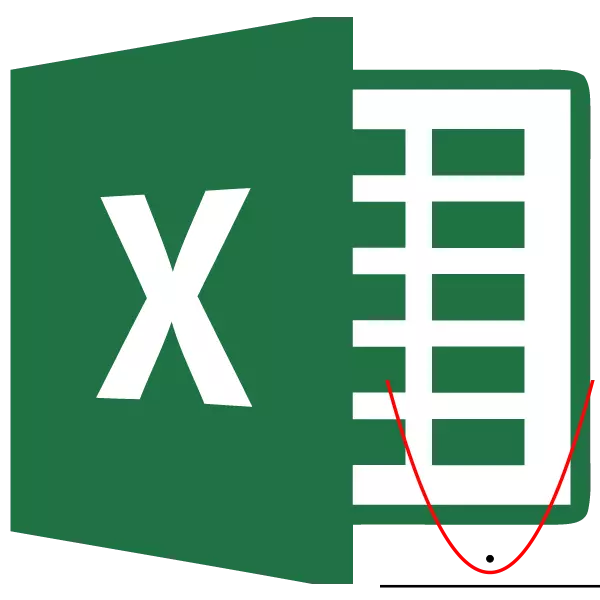
Изградња параболе једна је од познатих математичких операција. Често се односи не само у научне сврхе, већ и у чисто практичном. Откријмо како да овај поступак учинимо помоћу алатка за апликацију Екцел.
Стварање параболе
Парабола је графикон квадратне функције следећег типа ф (к) = АКС ^ 2 + БКС + Ц . Једно од запажених својстава је чињеница да парабола има облик симетричне фигуре која се састоји од скупа поена од стране директора. По и великим, изградња параболе у Екцел окружењу није много другачија од изградње било којег другог графа у овом програму.Стварање стола
Пре свега, пре него што наставите са изградњом параболе, требало би да направите табелу на основу које ће се креирати. На пример, узмите графикон функције функције Ф (к) = 2к ^ 2 + 7.
- Испуните табелу са Кс вредностима од -10 до 10 у кораку 1. То се може учинити ручно, али олакшава ове сврхе да користе инструменте напредовања. Да бисте то урадили, у прву ћелију у колони "Кс" да уђе вредност "-10". Затим, без уклањања избора из ове ћелије, идите на картицу "Почетна". Ми кликне на дугме "Прогрессион" која је постављена у групи за уређивање. На активираној листи изаберите ставку "Прогрессион ...".
- Активирање прозора за подешавање напретка је активирано. У блоку "Локација" треба да буде преуређен на позицију "на ступовима", јер је серија "Кс" смештена у колону, иако у другим случајевима можда је потребно подесити прелазак на "на линије" положај. У блоку "типа" оставите прекидач на аритметичком положају.
У пољу "Степ" уносимо број "1". У пољу "Лимит Вриједност" наведите број "10", јер сматрамо да је Кс распон од -10 до 10 инклузивних. Затим кликните на дугме "ОК".
- Након ове акције, цела колона "Кс" ће бити испуњен са подацима нам је потребна, наиме, бројеви у распону од -10 до 10 у корацима од 1.
- Сада ћемо морати да попунимо колону "Ф (к)". Да би то учинили, на основу једначине (Ф (к) = 2к ^ 2 + 7), морамо да унесемо израз на следећи модел ове колоне на следећи изглед:
= 2 * к ^ 2 + 7
Само уместо вредности к заменимо адресу прве ћелије колоне "Кс", коју смо управо попуњен. Стога ће у нашем случају израз узети образац:
= 2 * А2 ^ 2 + 7
- Сада морамо да копирамо формулу и за целокупни доњи распон овог колоне. С обзиром на основна својства Екцела, приликом копирања свих Кс вредности биће достављене у одговарајуће ћелије ступаца "Ф (Кс)". Да бисмо то учинили, ставили смо курсор у доњи десни угао ћелије у којој је формула већ постављена, коју смо снимили мало раније. Курсор треба претворити у маркер за пуњење, изгледајући мали крст. Након што се претворба догодила, стезање дугмета миша и повуците курсор до краја стола, а затим пустите дугме.
- Као што видите, након ове акције, ступац "Ф (к)" ће такође бити испуњен.
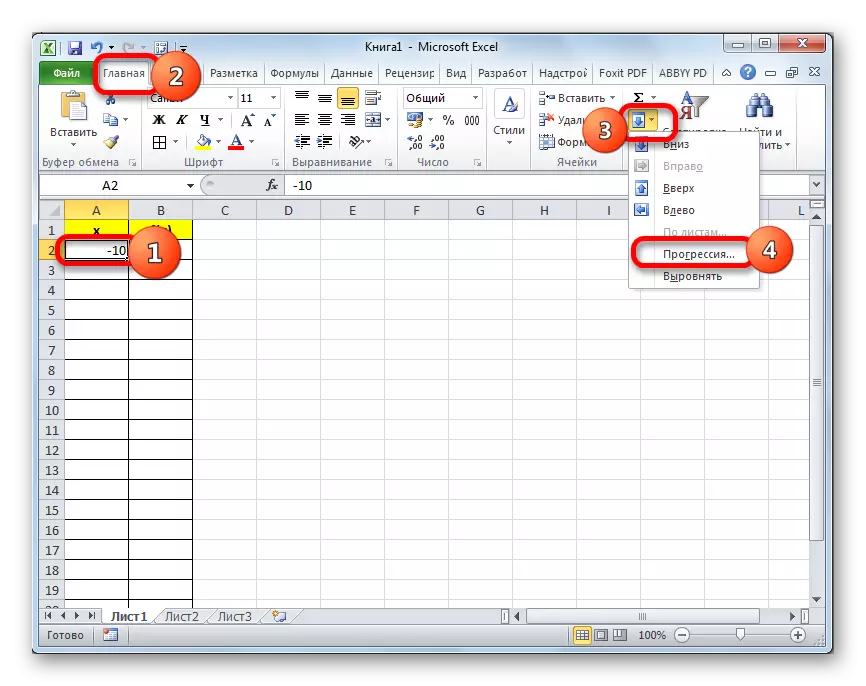
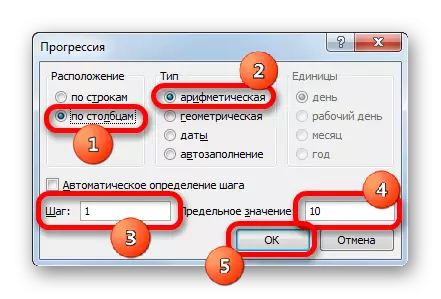
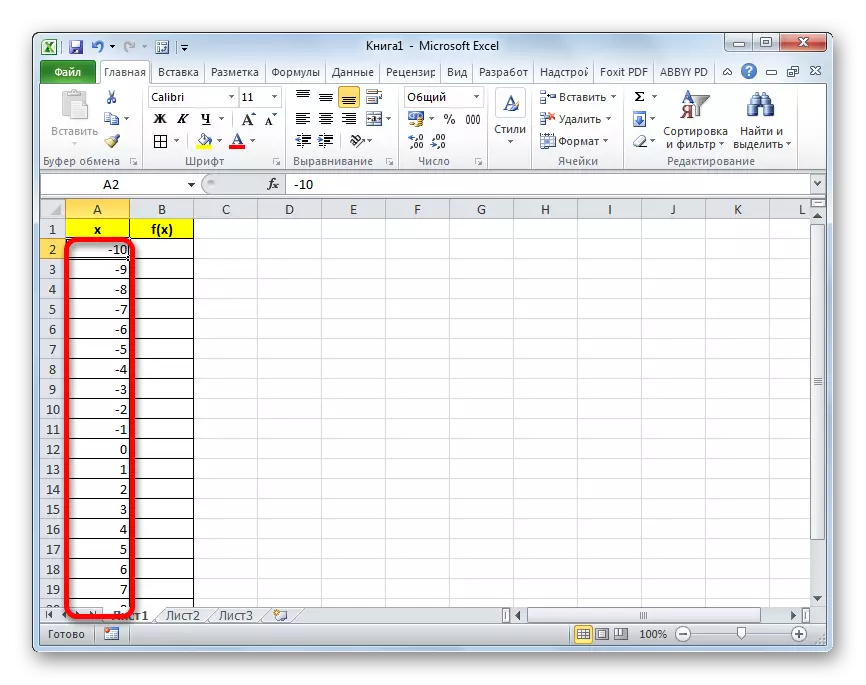
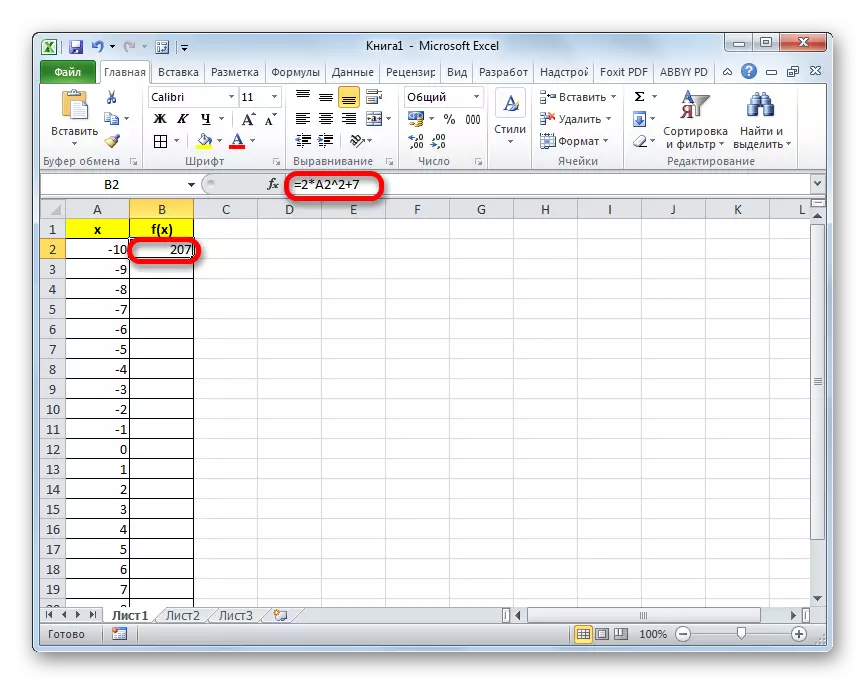
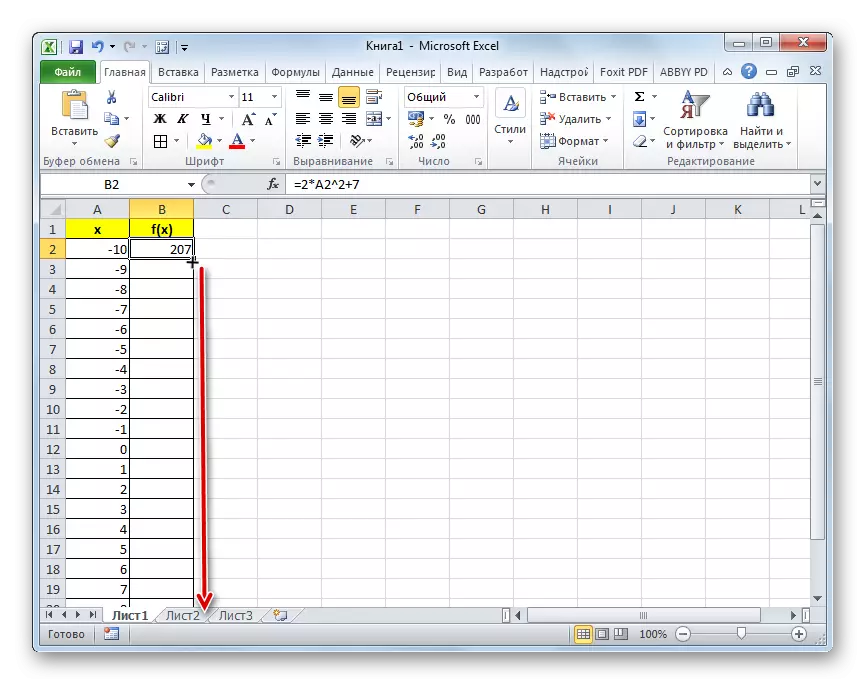
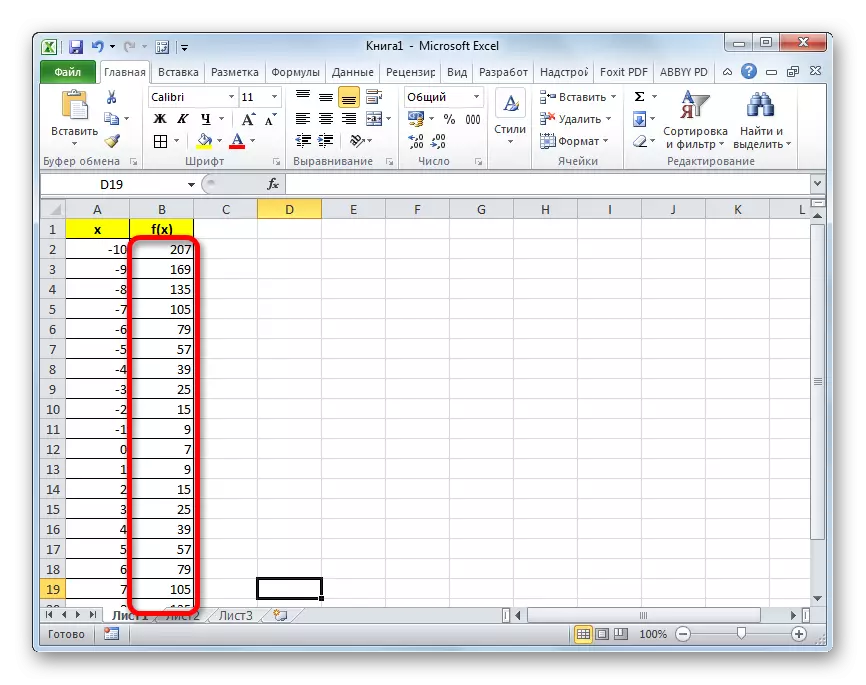
На овој формирању, табела се може размотрити довршено и преместити директно на изградњу распореда.
Лекција: Како направити аутоматско довршавање у егзилу
Грађевинска графика
Као што је већ поменуто, сада морамо да изградимо распоред.
- Изаберите таблицу са курсором држећи леви тастер миша. Пређите на картицу "Убаци". На траци у "Блок графикона" кликните на дугме "СПОТ", јер је ова врста графикона која је најприкладнија за изградњу параболе. Али то није све. Након што кликнете на горњи тастер, отвара се листа тачака дијаграма тачке. Изаберите дијаграм тачке са маркерима.
- Као што видимо, након ових акција, парабола је изграђена.

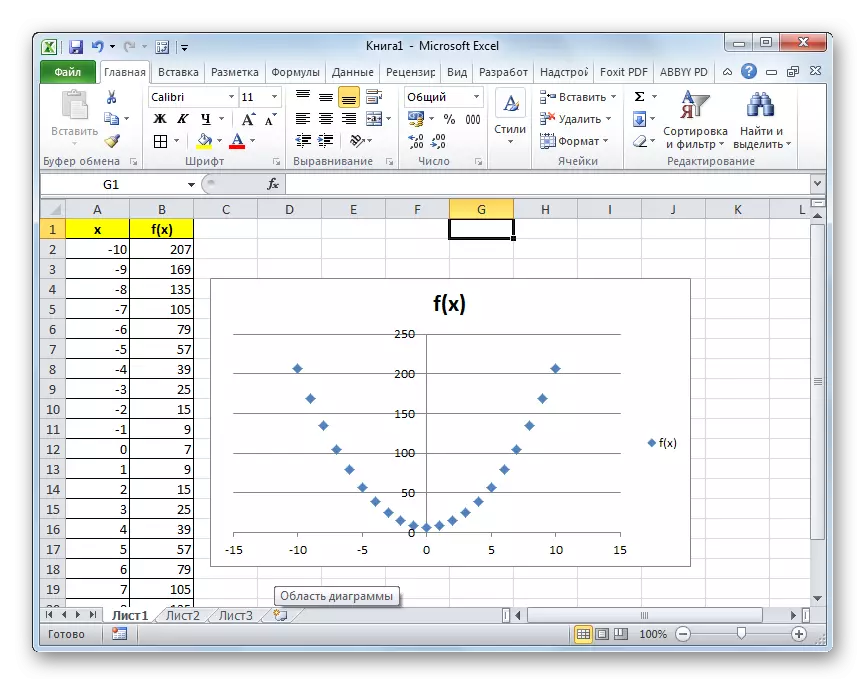
Лекција: Како направити графикон у егзилу
uređivanje графикона
Сада можете да уредите добијени распоред.
- Ако не желите да се парабола прикаже у облику бодова, а постојао је познатији поглед на линију кривуља, која повезује ове тачке, кликните на било који од њих десним кликом. Отвара се контекстни мени. У њему је потребно да одаберете ставку "Промените врсту дијаграма за ред ...".
- Отвара се прозор за избор прозора. Одаберите име "СПОТ СА ГЛАВОМ КРОВИМА И МАЧУНИЦИМА". Након извршеног избора кликните на дугме "ОК".
- Сад парабола парабола има познатији изглед.
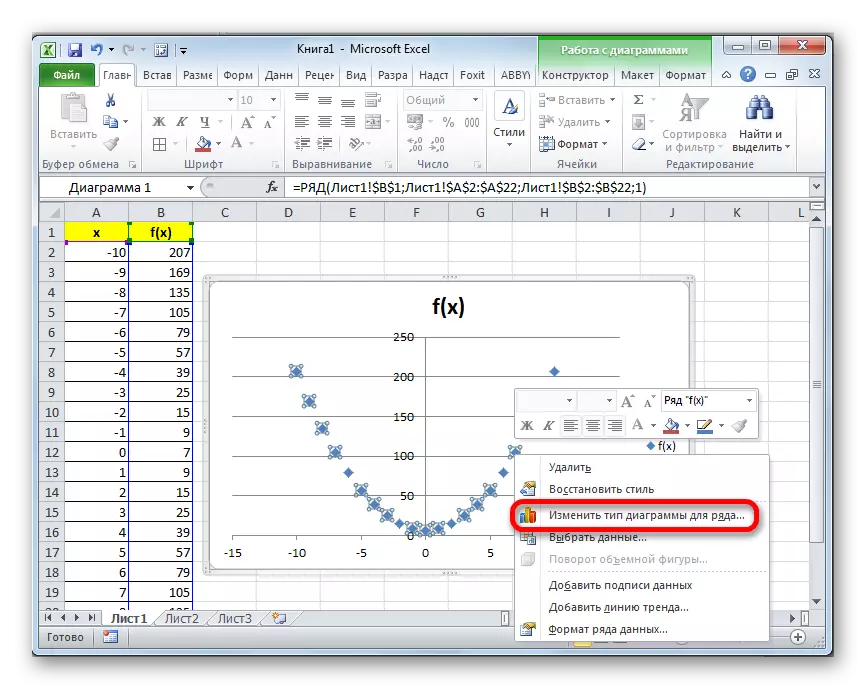
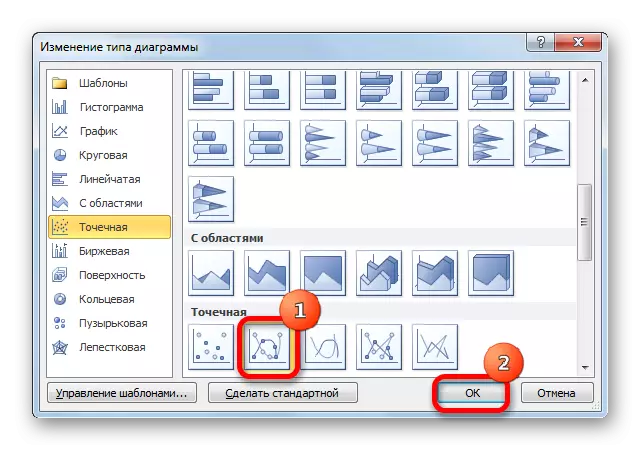
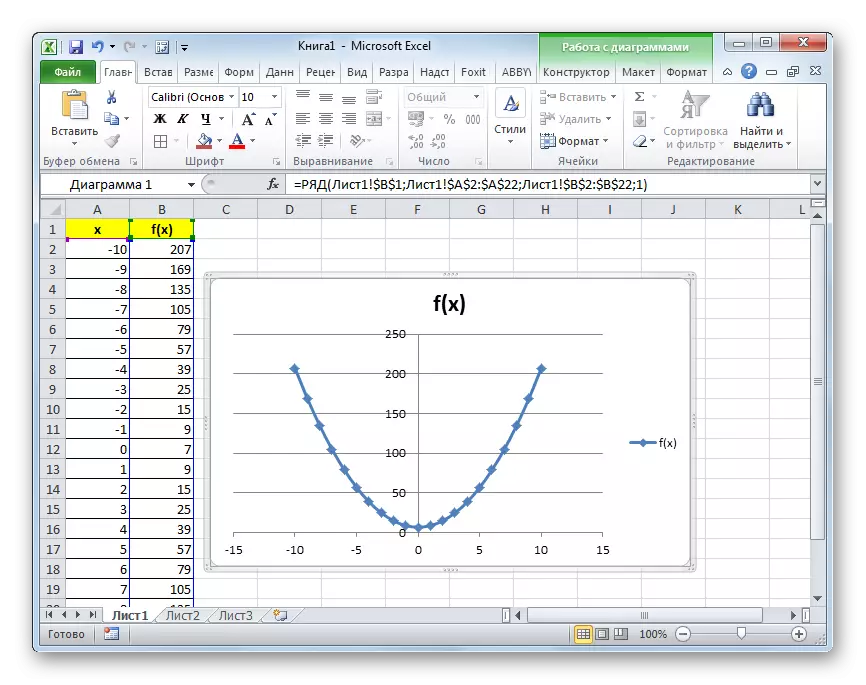
Поред тога, можете да направите било које друге врсте уређивања примљене параболе, укључујући промену његовог имена и имена осе. Ови пријемници за уређивање не прелазе границе акције да раде у Екцелу дијаграмима других врста.
Лекција: Како потписати осовину графикона у Екцелу
Као што видите, изградња параболе у Екцел није у основи различита од изградње друге врсте графикона или графикона у истом програму. Све акције су направљене на основу унапред одређеног стола. Поред тога, потребно је узети у обзир да је таинт тип графикона најприкладнији за изградњу параболе.
